ساخت شکلهای توسعه یافته(Extended Primitive) مجموعه ای از شکلهای پیچیده و آماده است که می توانید بسادگی شکلهای ابتدایی داخل صحنه ها ایجاد نمایید. برای ساخت این نوع شکلها از پانلCreate یا منویCreate استفاده می کنیم.
داخل پانلCreate منوی این پانل را کلیک نموده و گزینهPrimitiveExtended را کلیک می کنید تا انواع شکلها زیر قسمت Type آشکار شوند. یا منویCreate را باز کرده و گزینهPrimitive Extended را اشاره نموده تا انواع شکلهای توسعه یافته را مشاهده نمایید.
به کمک این نوع شی می توانید هرگونه اشیاء چند وجهی سه بعدی را داخل صحنه ایجاد نمایید نمونه های گوناگون ساخته شده از این شی را مشاهده می کنید.
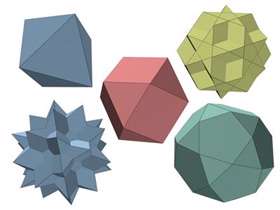
این گزینه لوله به هم پیچیده را خلق می کند.
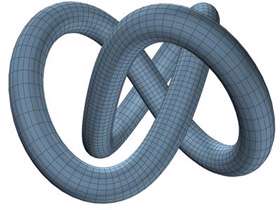
این شی برای ساخت انواع مکعب ها و جعبه ها با گوشه های گرد پخ زده استفاده می کنیم.
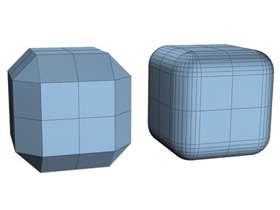
از این شی برای ساخت استوانه ها با لبه های پخ زده و گرد استفاده می کنیم.

از این شی برای ساخت استوانه ها با در پوش برآمده استفاده می کنیم. در شکل زیر نمونه هایی از این شی را مشاهده می کنید. این شکل مانند تانکرهای نفت می باشد.

از این شی برای ساخت انواع اشیاء به شکل کپسول با درپوشهای چند وجهی استفاده می کنیم در شکل زیر نمونه هایی از این شی را مشاهده می کنید.
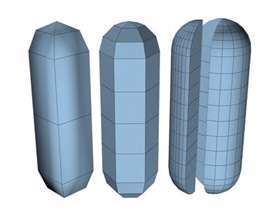
از این شی برای ساخت اشیا به شکل فرفره یا استوانه با درپوش و ته پوش مخروطی استفاده می کنیم.
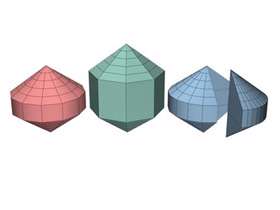
از این شی برای ساخت انواع اشیاء حجم یافته به شکلL استفاده می کنیم در شکل زیر نمونه ساخته شده را مشاهده کنید.

از این شی برای ساخت انواع اشیا به شکل چند ضلعی حجم یافته و منظم با لبه های هموار استفاده می کنیم.

از این شی برای ساخت انواع اشیا حجم یافته به شکلC استفاده می شود.

از این شی برای ساخت حلقه ها استفاده می کنیم بخصوص حلقه ها با نواحی غیرمنظم درونی و لبه های بیرونی که امکان متحرک سازی آنها وجود دارد. در ضمن می توانید بزرگ شدن این نوع شی را متحرک سازی نمایید. در شکل زیر نمونه ای ساخته شده از این شی را مشاهده می کنید.

از این شی برای ساخت انواع شایا سه وجهی با اضلاع مستقل استفاده می کنیم.

شیHose یک شی انعطاف پذیر است که از آن برای ارتباط دادن دو شی دیگر استفاده می کنیم. آنگاه شیHose به حرکات دو شی دیگر واکنش نشان می دهد. این شی همانندSpring اما فاقد خصوصیات دینامیک است.

هر بار کد شی جدیدی داخل صحنه ایجاد نمایید بطور خودکار نرمالها برای آن شی ایجاد می شوند اغلب اوقات رندر اشیا توسط همین نرمالهای پیش فرض بخوبی اجرا می شود اما گاهی مشکلاتی بوجود آمده یا لازم است تا نرمالهای اشیاء را دستکاری نمایید. نرمالهای غیرطبیعی در شی های وارده به محیط3DS MAX از برنامه های دیگر یا در اشیا مرکب تولید شده از طریق عملیات بولی ظاهر می شوند.
ساده ترین روش مشاهده نرمال های یک شی داخل دیدگاه در وضعیتShaded ( سایه زده) است پیکانهای نرمال های شی را مشاهده نمی کنید اما تأثیر نرمال ها بر سطوح سایه زده را بوضوح می بینید. اگر داخل و بیرون شی نامشخص باشد یا سوراخهایی ناخواسته در شی وجود داشته باشد پس مطمئن باشید که نرمالهای شی نادرست تنظیم شده اند.
در نزم افزار3DS MAX چندین راه برای ساخت اشیاء وجود دارد. یکی از این راه ها استفاده از اشیاء هندسی (استاندارد) می باشد.
این دسته اشیاء هندسی که بهstandard primitiveمعروفند در پانل create قرار دارند. این پانل همانگونه که از نام لاتین آن معلوم است کار خلق و بوجود آوردن اشیاء در صحنه را برعهده دارد. قسمتی که ما در این آموزش با آن کار خواهیم کرد قسمتGeometry می باشد که بخشstandard primitive زیر مجموعه آن است.

در قسمت اشیاء استاندارد اشیاء هندسی وجود دارد. که اگر بر روی نام هر یک از اشیاء موجود در لیست کلیک کنید و سپس در صفحه بکشید یک شی با توجه به نوع انتخاب شما کشیده خواهد شد.
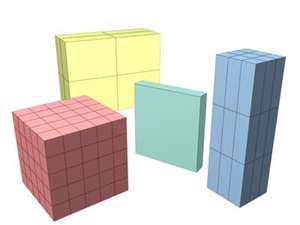
با فعال کردن این گزینه شما می توانید یک جعبه در صحنه ترسیم کنید.
در قسمتcreation method ما دو نوع متدد خلق کردن داریم. یکی به روش مکعب(cube) و یکی به روش جعبه(BOX)
در قسمتkeyboard شما می توانید بعد از وارد کردن اندازه ها و موقعیت قرارگیری شی در صحنه دکمهcreate را زده تا یک شی در صحنه ایجاد شود.
در بخشparameters شما می توانید اندازه اشیا و تعداد خط های تشکیل دهنده یک شی را تعریف کنید.
Segments یا خط هایی که یک شکل را قطعه قطعه می کنند و یک شی را به مربع های مساوی تقسیم می کند هر چه این خط ها زیادتر باشد میزان محاسبات زیاد شده در نتیجه سرعت سیستم گرفته می شود ولی کیفیت کار بهتر خواهد شد. مجموعه این خط ها که سطح ها را ایجاد می کنند یک شی بوجود می آید.
پارامترLength تعیین کننده درازا و طول یک شی می باشد.
پارامترWidth یا پهنا، عرض یک شی را تعریف می کند.
پارامترHeight یا ارتفاع، بلندی و ارتفاع یک شی را تعریف می کند.
به همین ترتیبLengh segsخط های بخش های طولی.Width segs خط ها و بخش های عرضHeight segs خط ها و بخش های برای ارتفاع
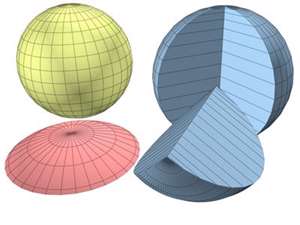
این گزینه باعث خلق شدن یک کره می شود.
قسمتcreation method دو حال وجود دارد یکیEdge که به صورت لبه ای بابعث خلق شی می شود. و یکی به صورت center که به صورت مرکزی شی را خلق می کند.
گزینهRadius میزان شعاع یک شی را معلوم می کند گزینهsegment میزان شبکه و خط های روی شی می باشد.
گزینهSmooth باعث نرم شدن سطح شی می شود.
با تغییر پارامترhemisphere ما می توانیم نیم کره ای را درست کنیم. فعال کردن گزینهchap باعث که نیم کره ایجاد شدهsegment خود را از مقطع برش به طرف شی از دست بدهد ولی گزینهsguash تعداد وsegment را حفظ می کند.
به وسیلهslice on ما می توانیم یک شی را برش دهیم یا قاچ کنیم.

این گزینه باعث می شود که یک سیلندر یا استوانه ایجاد شود.
پارامترRadius 1 قطر خارجی و اندازه تویوپ را تعیین می کند.
پارامترRadius2 تویوپ را چاق و توپر می کند.
پارامترRotation باعث می شود که تویوپ به سمت داخل یا خارج بچرخد
پارامترTwist شی را پیچش می دهد.
گزینه های موجود در بخشSmoothمی تواند شکل را به چهار حالت نرم سازد یکی به صورتAll که کلاشی نرم است و یکی به صورتSide که خط های تشکیل دهنده را از کنار نرم می کند. گزینهNoNe باعث می شود که تمام نرمی شی از بین برود.
گزینهSefment می تواند خط های عمودی را دسته بندی نموده و نرم نماید.

این گزینه می تواند یک قوری را که به صورت نمادین در3DS MAX ایجاد نماید این قوری یک سمبل برای3DS MAX است
Teapo + part
این قسمت می تواند قسمت هایی از بدنه قوری را حذف نماید.

این گزینه باعث می شود که در صحنه یک مخروط کشیده شود این مخروط را می توان به دو صورت مرکزیcenter یا لبه ای(Edge) کشید.
در بخشparameter گزینه1Radius میزان شعاع پایینی مخروط را تعیین می کند و2Radius میزان شعاع بالایی مخروط را تعیین می کند.
پارامترHeight میزان ارتفاع مخروط می باشد.
Height segments میزان تعداد خط های تشکیل دهنده ارتفاع مخروط می باشد.
Cap segments میزان تعداد خط های دو سر استوانه را تعیین می کند.
Side: میزان خط های دور استوانه را تعیین می کند.
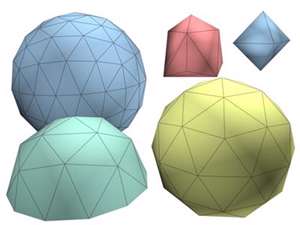
این گزینه می تواند دایرهای با توجه به ترسیمات و تقسیمات ریاضی خلق کند.
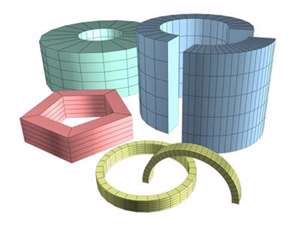
این گزینه شی را به شکل لوله خلق می کند. توضیحات پارامترهای این گزینه مثل توضیحات قبل می باشد.
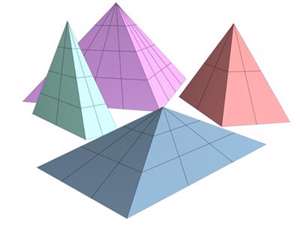
این گزینه باعث خلق یک هرم می شود. توضیحات این قسمت در قبل توضیح داده شده است.
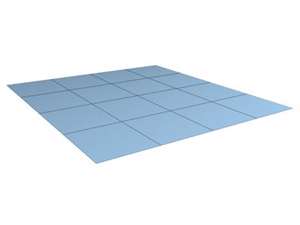
یک صفحه یک رو ایجاد می کند به طوری که از یک سمت قابل دیدن می باشد.

رنگ هایی که در3DS MAX به اشیاء نسبت می دهیم از نوع واقعی هستند. این رنگها شامل 24 بیت اطلاعات بوده وتا 16 میلیون رنگ را ایجاد و پشتیبانی می کند. برای نسبت دادن رنگ به اشیاء از دو روش می توان استفاده نمود. در روش اول از پنجره colorاستفاده می کنید که شامل دو پالت متفاوت رنگ است. این رنگ سطح شی را رنگ آمیزی نموده و همان چیزی است که در رندر دیدگاه مشاهده می شود.
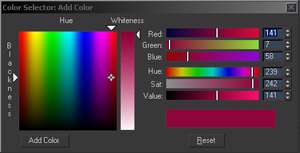
در روش دوم از پنجره color استفاده می کنید که دامنه رنگ 24 بیتی را به اشیاء نسبت می دهد.
1) یک صحنه جدید ایجاد بنمایید.
2) یک جعبه (Box) خلق کنید.
3) به پانلModify بروید و رنگ روبه روی جعبه متن را کلیک کنید از رنگ های موجود رنگی را انتخاب کنید. اگر رنگی که مد نظر شما است در این پالت رنگ وجود نداشت می توانید گزینهAdd custom color را بزنید و رنگ مورد نظر خود را انتخاب کنید.
در این پنجره چند مدل رنگ موجود است که توضیح خواهیم داد.
HBV (Hue / Balance / Wniteness)
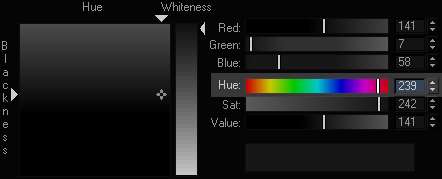
این مدل بهترین و طبیعی ترین روش ساخت رنگهای دلخواه را در اختیار شما قرار می دهد . ابتدا یک رنگ اصلی(Hue) را انتخاب می کنید سپس مقدار تیرگی یا روشنایی آن رنگ را تغییر می دهید تا رنگ دلخواه را به دست آورید.
(Red / Blue / Green)RGB مدل رنگ
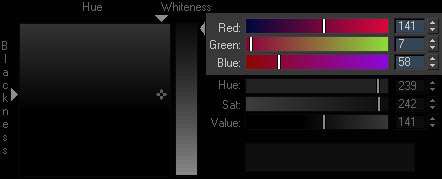
در این مدل رنگ های اصلی قرمز و آبی و سبز را با یکدیگر ترکیب کنید تا رنگ دلخواه را ایجاد نمایید. می توانید لغزنده های سفید مقابل این رنگها را کلیک نموده و جابجا نمایید یا اعداد بین 0 تا 255 را در فیلد عددی وارد نمایید.

در این مدل رنگ از سه مولفه برای ساخت رنگ دلخواه استفاده می کنیم.
پارامترHue رنگ اصلی را مشخص می کند. پارامترsat میزان خلوص رنگ را تغییر می دهد.
پارامترvalue میزان درخشندگی یا شدت رنگ را تغییر می دهد.
تفاوتی ندارد که از کدام مدل رنگ استفاده می کنید هر تغییری که در یک مدل ایجاد نمایید بی درنگ در سایر مدلهای رنگ انعکاس می یابد رنگ حاصله را در نیمه سمت راست کادر خروجی رنگ مشاهده می کنید. در نیمه سمت چپ رنگ اصلی را مشاهده می کنید.
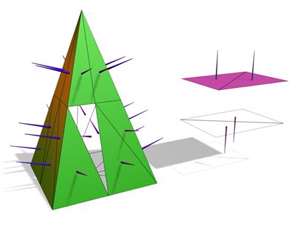
نرمالها بردارهای عمود بر سطح شی می باشند. نرمالها(Normal) در واقع برداری است که مشخص می کند روی سطح یا کنج به کدام طرف و پشت آن به کدام طرف است. طرفی که نرمال به آن اشاره می کند نشان دهنده سطح بیرونی یک سطح یا کنج است که همان طرف شی در رندر آشکار می شود.
می توانید نرمالهای یک شی را به روش دستی تغییر دهید تا خطا های زمان مدل سازی را برای مرحله رندر تصحیح نمایید. تنظیماتsmoothing مشخص می سازد که یک سطح آیا با لبه های تیز(sharp) یا با سطوح هموار(sooth) رندر شود. تنظیماتsmoothingدر واقع اعدادی هستند که به سطوح یک شی نسبت داده می شوند.
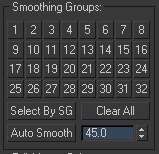
هر سطح از یک شی هر تعداد گروههای هموار سازی حداکثر تا 32 گروه می تواند اختیار نماید. اگر دو سطح دارای لبه مشترک بوده و گروههای هموارسازی آنها یکسان باشد و به عنوان یک سطح هوار رندر می شوند. اما اگر گروههای هموارسازی آنها متفاوت باشد آنگاه لبه مشترک آنها به شکل گوشه(corner) رندر می شود. می توانید مقادیر گروههای هموارسازی سطوح را به روش دستی تغییر داده و به همین دلیل امکان متحرک سازی این ویژگی در بستر زمان وجود دارد.
این منو و فرمان های داخل آن برای دسته بندی و اجتماع دادن چند شی در صحنه مورد استفاده قرار می گیرد.
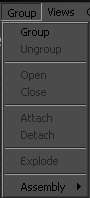
به کمک این فرمان شی های انتخاب شده در صحنه را به صورت یک گروه در می آوریم به این صورت که زمانی که یک شکل انتخاب می شود تمام اشکالی که با آن شکل تشکیل گروه را داده اند انتخاب می شوند.
این فرمان باعث از بین رفتن و متلاشی شدن یک گروه می شود.
این فرمان باعث می شود که یک گروه به صورت موقت باز شده و اشیاء موجود در گروه قابل ویرایش شوند ولی گروه هنوز از بین نرفته و نرم افزار برای ثابت کردن این مطلب معمولاً یک کادر مکعب در دور گروه باز شده می کشد که این اشیاء گروهی هستند که به صورت موقت باز شده است.
این فرمان باعث بسته شدن گروهی می شود که آن گروه باز شده باشد.
به کمک این فرمان می توان اشیاء که در گروهی وجود ندارند را به یک گروه اضافه نمود. به این صورت که روی آن شی که در گروهی نیست کلیک کرده و سپس از منویGroupگزینهAttach را زده تا آن شی به آن گروه اضافه شود.
به کمک این فرمان می توان اشیاء که در درون یک گروه هستند را از آن گروه جدا نمود این فرمان زمانی روشن است که قبل از آن گزینه یا فرمانopen را به کار برده باشیم.
این فرمان می تواند گروههای انتخابی را کاملاً متلاشی کند. و باعث متلاشی شدن گروههای انتخابی می شد و تفاوت این فرمان با فرمانGroupun این است که فرمانGroupun فقط یک گروه را از بین ولی فرمانExplode به جز از بین بردن گروهی اصلی گروههای فرعی را نیز از بین می برد.
این فرمان مجموعه ای از اشیا منتخب یا اسمبلها یا گروهها را در یک اسمبل قرار داده و یک شی کمکیLiumihaireرا به عنوان شی رییس(head ) ایجاد می کند هنگامی که فرمان اسمبل را اجرا می کنید می توانید اشیا اسمبل شده را به عنوان یک شی واحد و مستقل در صحنه در نظر بگیرید. برای انتخاب کل اسمبل می توانید بر روی هر یک از اشیا عضو آن کلیک کنید داخل هر اسمبل می تواند گروهها و اسمبلها دیگر را قرار داد.
در هر اسمبل موقعیت و گرایش شی رییس (head)به شرح زیر تعیین می شود.
اگر فرزندهای بدون واسطه برای شی رییس وجود داشته باشند آنگاه شی رییس با مرکز پایین جعبه محیطی اسمبل تراز می شود.
اگر فقط یک فرزند بدون واسطه برای شی رییس وجود داشته باشد آنگاه نقطه اتکای این شی با نقطه اتکای شی فرزند تراز خواهد شد.
فرمان این قسمت مانند فرمان ها قسمت Groupمی باشد.
این فرمان تمان تنظیمات نرم افزار را به صورت پیش فرض تغییر می دهد.
به کمک این فرمان می توانید فایل های با پسوند(MAX) یا یک فایل کاراکتر(CHR) یا فایل رندرVIZرا باز کرد. فایلهای (DRF) یک فایل صحنه از یک رندرVIZ است این نوع فایلها شباهت زیادی به فایلهایMax دارند اما توسط رندر شرکتAutoDesk رندر می شوند.
هرگاه فایلی از نسخه های قبلیMax وارد نسخه جدید آن کنید این پنجره باز می شود که به شما می گوید این فایل برای نسخه پایین تر3DSMAX است( فایلهای نسخه جدید در نسخه قدیم باز نمی شود).
این فرمان فهرستی از جدیدترین فایل ها که باز شده را در اختیار شما قرار می دهد و تعداد این فایلها را تا 9 می توان افزایش داد برای تغییر آن می توانید به این منو بروید.
Customize >Preference>File- Recent Files in File menu
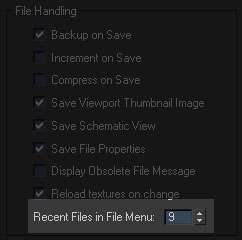
برای ذخیره سازی یک صحنه از این فرمان استفاده می شود که معادل کلیدهای میان برCtrl +S است. در3DS MAX قابلیتی وجود دارد که فایل ها را می تواند به صورت خودکار در فاصله زمانی معیین ذخیره نماید. این قابلیت راAuto backup گویند و میزان زمان و تعداد ذخیره سازی نیز قابل تغییر می باشد.
این فایلها در آدرس نصب شده نرم افزار در پوشهAuto backup قراردارند.
Customize- Preference- Flle- Auto backup
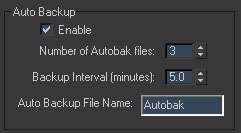
به کمک این فرمان می توانید فایلهای Max یا کاراکتر(CHR) را در مکان ها و جاهای متفاوت ذخیره کنید.
به کمک این فرمان می توانید اشیاء منتخب در صحنه را ذخیره کنیم البته اشیایی که به صورت سلسله مراتبی هستند به ترتیب سلسله مراتب ذخیره می شوند.
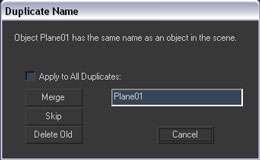
به کمک این فرمان می توانید چند صحنه را ادغام کنید زمانMerge یک سری پیام داده می شود که در زیر توضیح می دهیم.
Merge : شی وارد شده را با استفاده از نام فیلد سمت راست در صحنه جدید ادغام می کند.
Skip : عملیات ادغام شی را لغو می کند.
Delete old : شی موجود در صحنه را از بین برده و شی جدید را که هم نام شی قبلی بوده را جایگزین می کند.
Apply to all duplicate : همه اشیاء وارد شده را به صورتی وارد صحنه می کند که نام اشیاء به صورت (تکثیر) تغییر نام پیدا کنند.
Cancel : عملیات ادغام را لغو می کند.
Rename merged material :اسامی مواد وارد شده به صحنه را می توان تغییر داد.
Use scene material : خصوصیات مواد موجود در صحنه را بر مواد وارد شده می دهد.
Use merged material :مواد وارد شده به صحنه را به اشیا می دهد.
Auto Rename merged material : به صورت خودکار مواد وارد شده به صحنه را تغییر نام می دهد.
Apply To Duplicates :همه مواد را به صورتی وارد می کند که نام آنها به صورت (تکثیر) تغییر نام پیدا می کند.
به کمک این فرمان می توانید فایلهای MAX را به صورت فایلهای دیگر خروجی بگیرید فرمت های خروجی به شرح زیر است. 3D Studio (3DS) Adobe illustrator (Ai) ASC scene Export (ASE) Auto CAD (DWG) Auto CAD (DXF) Shockwave 3D Film Box (FBX) Initial Graphics Exchange Standard (IGES) Lights cape material (ATR) Lights cape Blocks (BLK) Lights cape Parameter (DF) Lights cape Layers (LAY) Lights cape View (VW) Lights cape Preparation Flle (LP) Stereo lithography (STL) VRML 97 (WRL)
توسط این فرمان می توانید فایل هایی که از نوعMAX نیست را به داخل نرم افزار وارد نمود.
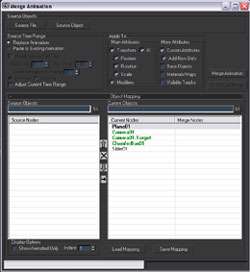
توسط این فرمان می توان اطلاعات متحرک سازی شی دیگر یا صحنه را به شی یا صحنه ای وارد و منتقل کنید.
توسط این فرمان قادر خواهید بود که شی یا شکل هندسی ساده تری جایگزین یک شی پیچیده تر در صحنه نموده و پس از انجام عملیات( متحرک سازی و امثال آن) دوباره شی یا شکل هندسی را جایگزین کنید.
به کمک این فرمان می توانید شی یا اشیاء انتخابی را خروجی بگیرید.

این فرمان قادر است اطلاعات آماری مربوط به صحنه جاری را در اختیار شما قرار می دهد.
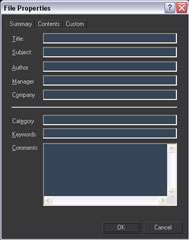
به کمک این فرمان می توانید خصوصیات فایل جاری را مشاهده کنید و در این پنجره می توانید اطلاعاتی جانبی را که مربوط به فایل هست به آن اضافه کنید.
به کمک این فرمان می توانید تصاویر ساکن موجود را مشاهده کنید در واقع آن یک برنامه کمکی برای مشاهده عکس است.
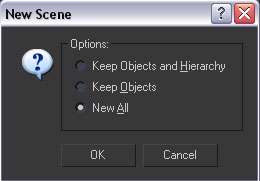
اجرای این فرمان سبب پاک شدن صحنه فعلی و جایگزینی صحنه جدید می شود که معادل کلیدهای میان برCtrl +N می باشد. زمانی که این گزینه را انتخاب نمایید قسمتOptions نمایان می شود. گزینه اول اگر انتخاب شود هم اشیاء درون صحنه و هم چنین تنظیمات سلسله مراتبی آنها حفظ شده فقط کلیدهای متحرک سازی آن از بین می رود.
انتخاب گزینه دوم سبب از بین رفتن تنظیمات سلسله مراتبی و نیز کلیدهای متحرک سازی می شود ولی اشیاء درون صحنه هنوز وجود دارند.
انتخاب گزینه سوم باعث از بین رفتن تمام اشیاء و تنظیمات می شود